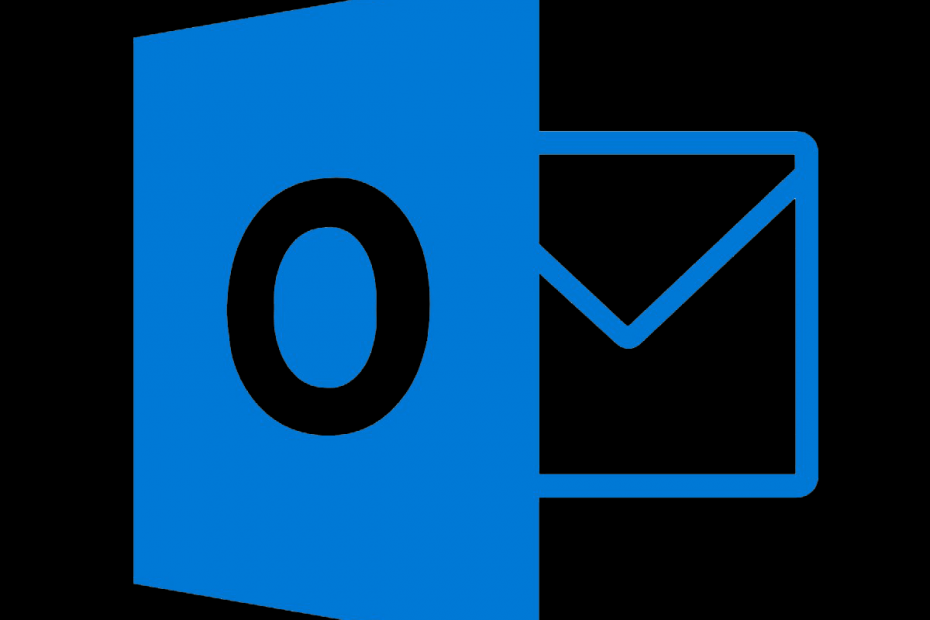
Questo software manterrà i tuoi driver attivi e funzionanti, proteggendoti così da errori comuni del computer e guasti hardware. Controlla tutti i tuoi driver ora in 3 semplici passaggi:
- Scarica DriverFix (file di download verificato).
- Clic Inizia scansione per trovare tutti i driver problematici.
- Clic Aggiorna driver per ottenere nuove versioni ed evitare malfunzionamenti del sistema.
- DriverFix è stato scaricato da 0 lettori questo mese
Microsoft Outlook sarà sempre il client di posta di riferimento per le persone che hanno investito nell'ecosistema Microsoft. E per una serie di motivi, anche le versioni precedenti sono ancora strumenti straordinari. Tuttavia, gli utenti si imbattono di tanto in tanto in alcuni problemi. Durante l'accesso viene visualizzato un errore non molto comune. Dice che il limite di tempo per l'accesso è stato raggiunto in Outlook.
Se sei turbato da questo errore, assicurati di controllare i passaggi seguenti.
Come risolvere Il limite di tempo per l'accesso è stato raggiunto in Outlook
1. Aggiorna componenti aggiuntivi
Il problema di solito si verifica a causa di componenti aggiuntivi difettosi. Ciò è particolarmente vero con il componente aggiuntivo Salesforce che richiama frequentemente questo errore. Di solito, i componenti aggiuntivi si aggiornano da soli, ma potresti forzare un aggiornamento reinstallando un determinato componente aggiuntivo.
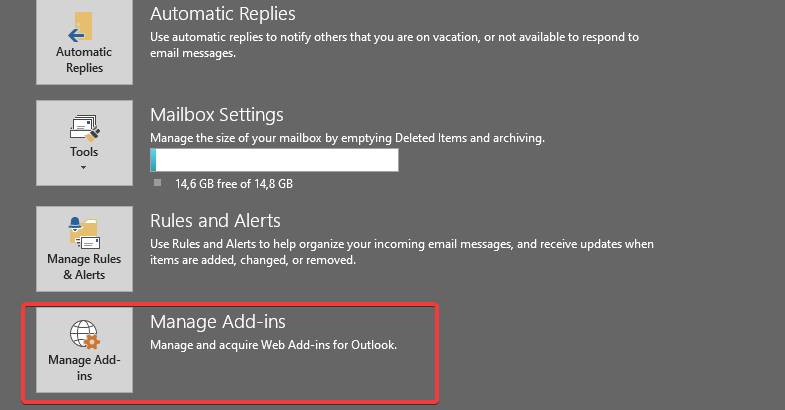
Ora, per la maggior parte dei componenti aggiuntivi di terze parti, dovrai scaricarli da un sito Web di terze parti e installarli. Funziona come qualsiasi altra applicazione a 32 bit. Dopo averlo fatto, riavvia Outlook e cerca miglioramenti.
Se ti piace il classico Outlook Express su Windows 10, scopri come ottenerlo qui.
2. Reinstallare il componente aggiuntivo Salesforce
Il motivo più comune per il raggiungimento del limite di tempo per l'accesso è stato raggiunto l'errore di Outlook è il componente aggiuntivo Salesforce. Innanzitutto, assicurati di aver installato Dot NET Framework 4. Inoltre, tieni presente che il plug-in Salesforce standard viene interrotto per i nuovi utenti nell'inverno del 2019. Quindi assicurati di avere invece strumenti di successo.
Tuttavia, per il momento, suggeriamo di reinstallare il componente aggiuntivo Salesforce e di cercare miglioramenti. Ecco come farlo:
- Aperto Microsoft Outlook.
- Selezionare File.
- Aperto Gestisci componenti aggiuntivi.
- Si aprirà il client web. Rimuovi il Componente aggiuntivo Salesforce.
- Chiudi prima il client desktop di Outlook e scarica Componente aggiuntivo Salesforce dall'Add-in Store ufficiale, Qui.
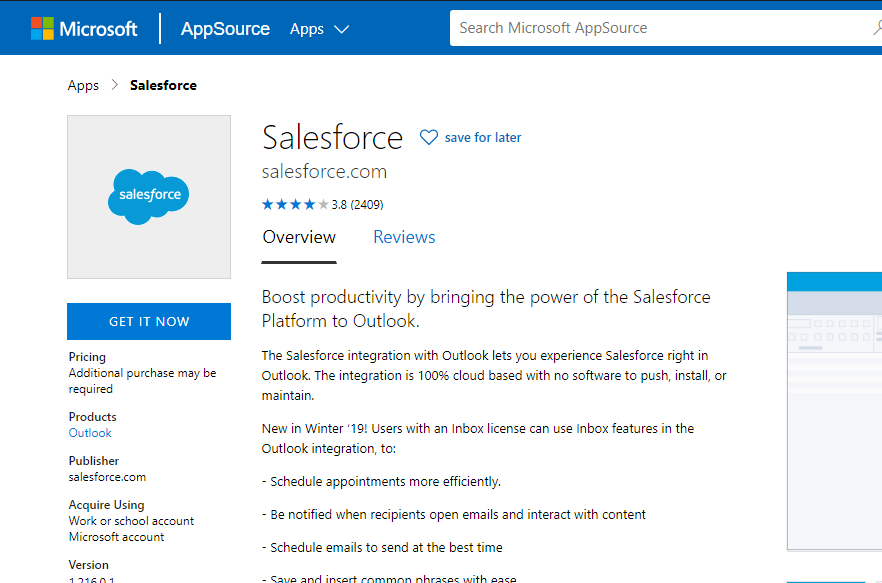
- Installa il componente aggiuntivo Salesforce e verifica i miglioramenti.
3. Esegui Outlook in modalità provvisoria
Per individuare la causa esatta del problema con Il limite di tempo per l'accesso è stato raggiunto Errore di Outlook, provare la modalità provvisoria per Outlook. Puoi eseguire la modalità provvisoria su Outlook seguendo questi passaggi:
- Assicurati che il Client desktop Outlook è Chiuso.
- Premi il tasto Windows + R per aprire il Correre riga di comando.
- Nella riga di comando, digita outlook.exe/safe e premi Invio.
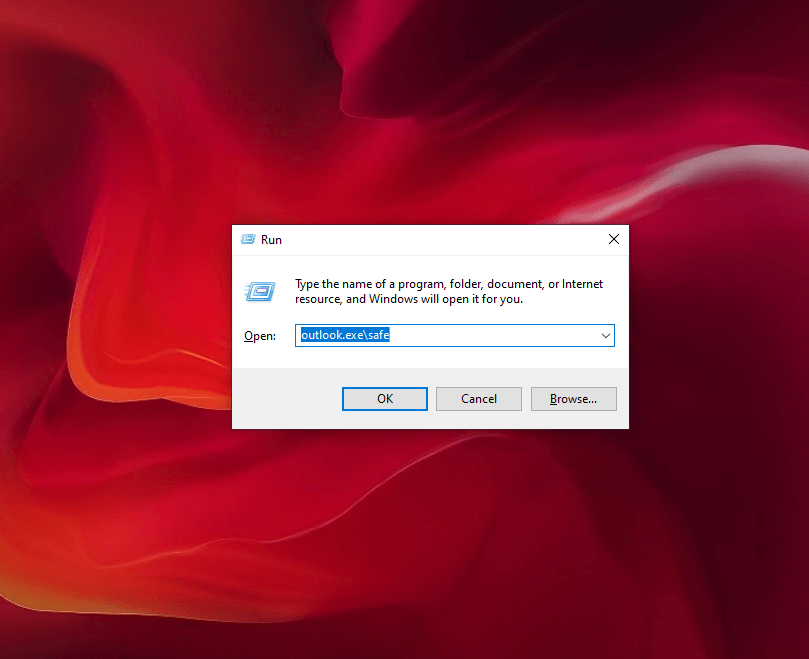
- Cerca cambiamenti.
4. Disattiva l'autenticazione a più fattori
Infine, alcuni utenti suggeriscono che il problema sia nelle credenziali di accesso, ovvero l'autenticazione a più fattori. Se hai cambiato la password di recente, è probabile che Outlook abbia problemi ad autorizzare la modifica. Quindi l'errore. Ti suggeriamo di disabilitare temporaneamente l'autenticazione a più fattori e di cercare miglioramenti.
Ecco come disabilitarlo:
- Passa alla sezione Sicurezza del tuo account Microsoft su un browser web, Qui.
- Scegli l'autenticazione a due fattori.
- Selezionare Disattiva la verifica in due passaggi ed esci dal browser.
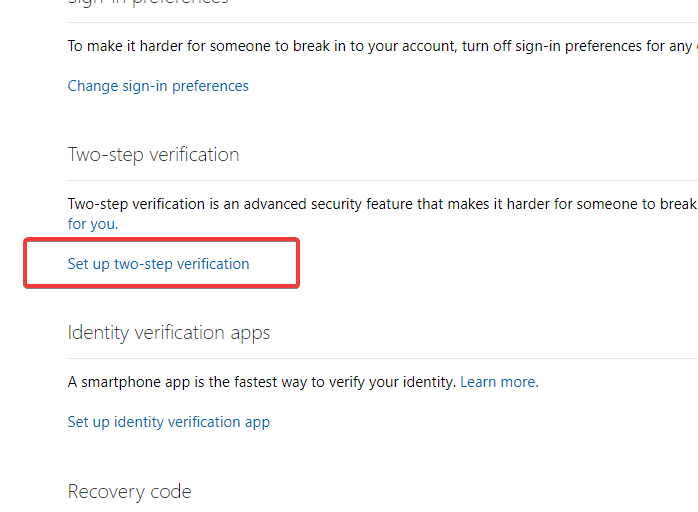
- Prova a utilizzare nuovamente Outlook.
STORIE CORRELATE DA SCOPRIRE:
- Il client Outlook mostra un messaggio Disconnesso in Windows 10
- Le autorizzazioni modificate non possono essere salvate errore in Outlook
- Vuoi impostare una risposta automatica in Outlook? Prova questa guida
![Quindi riduzieren Sie die Eingabeverzögerung bei Steam Link [4 einfache Schritte]](/f/e3785d9f4c4a4773526c7a8eec7534eb.jpg?width=300&height=460)
![PermissionError: [Errno 13] Autorizzazione negata: [Python Fix]](/f/6e33503021e8fb394226a6ad8abbb0ff.png?width=300&height=460)
